Ako sa zbaviť choroby v DAYZ

DAYZ je hra plná šialených, nakazených ľudí v postsovietskej krajine Černarus. Zistite, ako sa zbaviť choroby v DAYZ a udržte si zdravie.
Mnoho používateľov iPhonov a iPadov sa spolieha na aplikáciu iMessage na odosielanie textových správ a odosielanie fotografií a videí, ale existuje spôsob, ako zistiť, či vás niekto zablokoval? Žiaľ, používatelia nedostanú upozornenie, ak ich niektorý z ich kontaktov zablokoval.

Napriek tomu existujú určité veci, ktoré môžete urobiť, aby ste zistili, či je to naozaj tak. V tomto článku sa podelíme o niekoľko metód, ktoré môžete skúsiť skontrolovať, či vás niekto zablokoval v iMessage.
Ako skontrolovať, či vás niekto zablokoval v iMessage
Jediným spoľahlivým spôsobom, ako zistiť, či vás niekto zablokoval, je, ak vám to povie, čo nie je nepravdepodobné. Napriek tomu vyskúšanie všetkých nižšie uvedených metód vám dá dobrú predstavu o tom, kde stojíte.
Metóda 1: Skontrolujte farbu textovej bubliny
Na zariadeniach so systémom iOS je rozdiel medzi iMessage a SMS/MMS. Keď si dvaja používatelia iPhonu posielajú správy cez Wi-Fi alebo mobilné dáta, ich textové bubliny sú modré, čo znamená, že používajú službu iMessage.
Ak však váš príjemca nie je pripojený k internetu, textová bublina sa zobrazí nazeleno. Je to preto, že už nepoužívate iMessage, ale posielate SMS. Takže, ak vaša textová bublina bola modrá a jedného dňa sa zmení na zelenú, môže to byť červená vlajka. Osoba, s ktorou hovoríte, možno nemá internetové pripojenie alebo sa zmenila na zariadenie so systémom Android. Ak sa však zmení farba textovej bubliny a odpoveď tiež chvíľu trvá, môže to znamenať, že vás zablokovali.
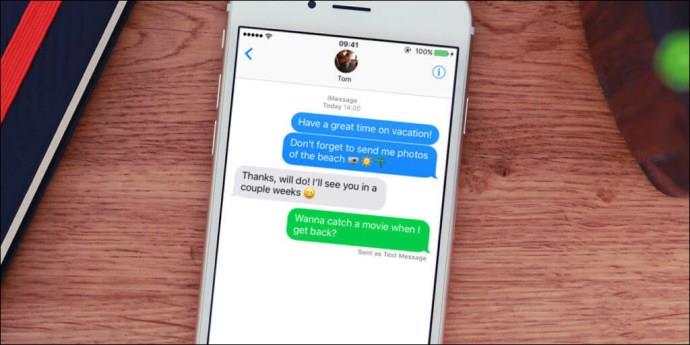
Metóda 2: Skontrolujte stav doručenia iMessage
Bol predtým pod vašou odoslanou správou iMessage stav Doručené alebo Prečítané a teraz je preč? To môže znamenať, že osoba, ktorej píšete, vás zablokovala v iMessage.
Môže to však tiež znamenať, že vypli možnosť „Odoslať potvrdenia o prečítaní“. Neznamená to, že nevideli vašu správu, len nechcú, aby ste vedeli, že ju videli.
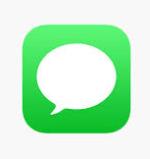
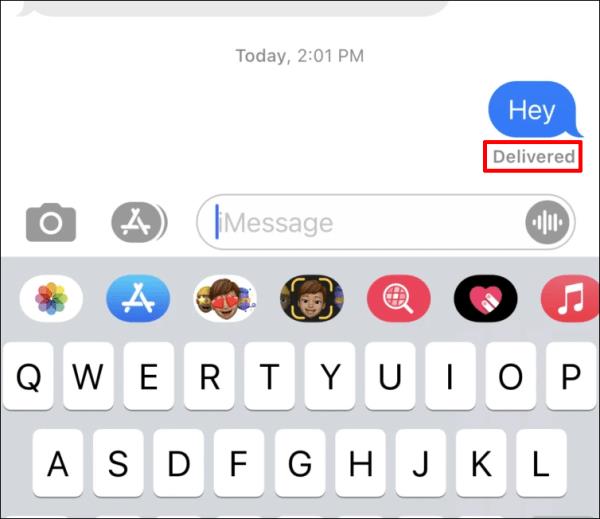
Nie je to to isté ako zablokovanie, ale môže to tak vyzerať, ak nedostanete odpoveď. Náhla zmena stavu doručenia iMessage by mohla naznačovať úmyselné blokovanie alebo potrebu väčšieho súkromia.
Metóda 3: Skontrolujte ďalšie aplikácie na odosielanie správ
Toto riešenie sa môže hodiť, ak vy alebo osoba, ktorej píšete, používate aj inú aplikáciu na odosielanie správ.
Ak teda nedostávate odpoveď na iMessage a stav doručenia nie je k dispozícii, skúste im poslať správu niekde inde. Ak nie ste zablokovaný ani na iných platformách, vaša správa bude doručená, keď bude váš kontakt online. Ak pri skúšaní inej aplikácie na odosielanie správ nedostanete odpoveď, buď ste boli zablokovaní, alebo daná osoba nechce odpovedať.

Metóda 4: Zavolajte im
Ak vás niekto zablokoval na svojom iPhone, neprijme váš hovor. Keď vytočíte ich číslo, telefón raz zazvoní a potom prejde priamo do hlasovej schránky.
Je pravda, že to môže tiež znamenať, že sú zaneprázdnení a nemôžu hovoriť. Ak sa to však stane zakaždým, keď zavoláte, je možné, že ste boli zablokovaní.
Pamätajte, že aj keď zanecháte hlasovú správu, daná osoba o tom nedostane upozornenie a pravdepodobne to nebude počuť.

Metóda 5: Skontrolujte svoje zariadenie
Najlepšie je skontrolovať problémy na vašej strane a až potom predpokladať to najhoršie. Napríklad druhá osoba možno neodpovedala, pretože ste offline a nevedeli ste.
Ďalšou možnosťou je, že pre niektorých používateľov nefunguje aplikácia Správy. Aj keď sú tieto udalosti zriedkavé, z času na čas sa stávajú.|
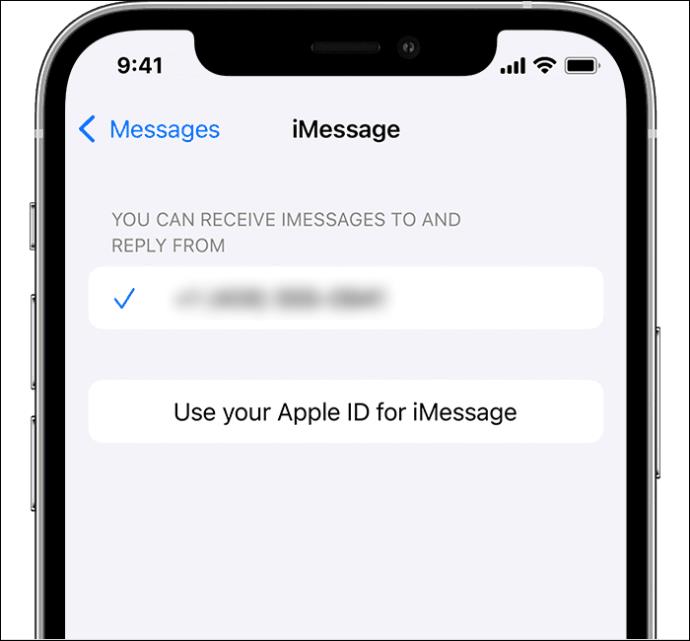
Ako niekoho zablokovať v iMessage
Nemusí byť ľahké zistiť, či ste boli zablokovaný na iMessage, ale môžete niekoho zablokovať okamžite. Funguje to takto:
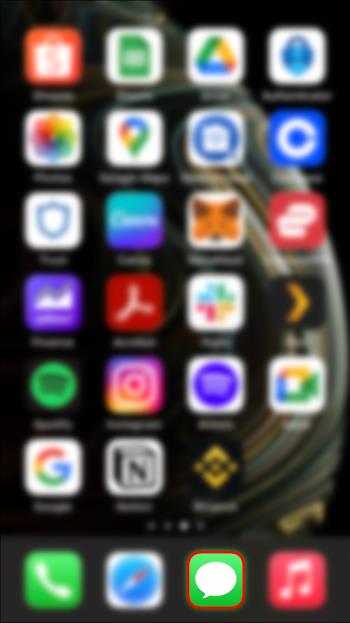
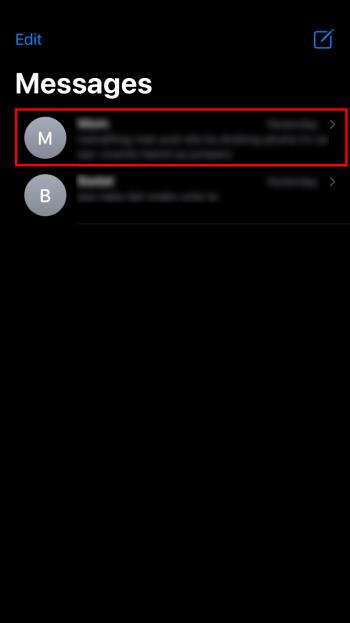
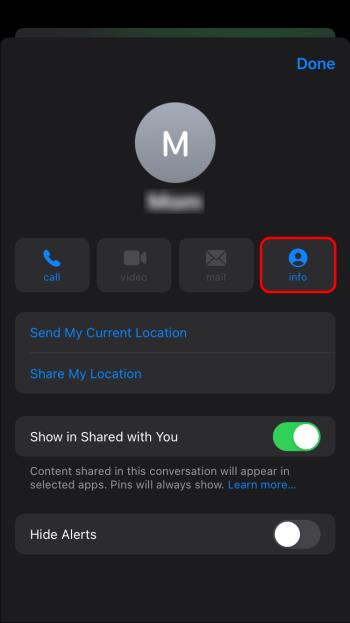
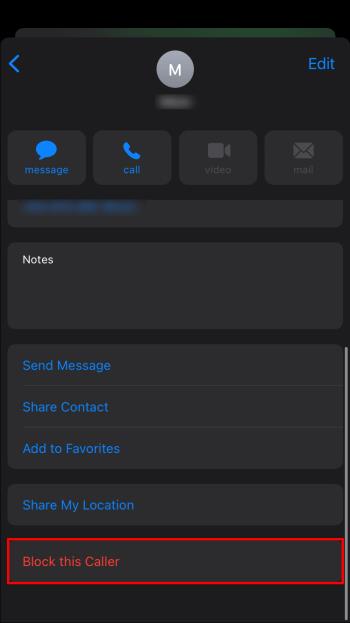
často kladené otázky
Nie je to žiadna sranda, keď sa pýtate, či vás na iMessage nezablokovali. Preto sme zahrnuli túto časť, aby sme odpovedali na ďalšie otázky, ktoré môžete mať o blokovaní iMessage.
Môže niekto zablokovať moje texty bez blokovania mojich telefónnych hovorov?
Nie. Ak niekto zablokuje vaše telefónne číslo na svojom iPhone, zablokuje vaše hovory, textové správy a hovory FaceTime. Nie je možné zablokovať jedného a ostatných nie.
Ak ma niekto zablokuje, môžem aj tak poslať iMessage?
Môžete poslať správu iMessage, ale druhá osoba ju nedostane a nezobrazí sa, ak vás odblokuje.
Ak ma niekto zablokuje na svojom telefóne, môžem poslať iMessage na jeho Mac?
Samozrejme, toto je morálna šedá zóna, ale technicky to závisí. Ak osoba, ktorá vás zablokovala, zablokovala vaše telefónne číslo, ale nie váš e-mail iCloud, stále by ste jej mohli posielať správy na ich Macu.
Je však dôležité zvážiť, či by ste mali alebo nemali. Niekedy sa ľudia rozčúlia a v pravý čas vás odblokujú. Je lepšie počkať, než to vyskúšať.
Žiadne spoľahlivé riešenie
Byť zablokovaný nie je nikdy zábavné. Je to ešte horšie, keď pochádza od osoby, s ktorou ste sa rozprávali cez iMessage. Možno existuje dôvod, prečo si myslíte, že vás mohli zablokovať, alebo vás možno ich náhle zmiznutie nechá zmiasť.
V každom prípade nemusí byť možné zistiť, či vás zablokovali, pokiaľ to nepriznajú. Môžete analyzovať farbu textovej bubliny, skontrolovať potvrdenia o doručení a skontrolovať, či nie ste zablokovaní v iných aplikáciách na odosielanie správ. Ak sú výsledky nejasné, môžete sa pokúsiť kontaktovať telefonicky.
V konečnom dôsledku sa však budete pýtať, či nereagujú.
Boli ste už niekedy zablokovaný? Aké boli vaše metódy kontroly? Dajte nám vedieť v sekcii komentárov nižšie.
DAYZ je hra plná šialených, nakazených ľudí v postsovietskej krajine Černarus. Zistite, ako sa zbaviť choroby v DAYZ a udržte si zdravie.
Naučte sa, ako synchronizovať nastavenia v systéme Windows 10. S touto príručkou prenesiete vaše nastavenia na všetkých zariadeniach so systémom Windows.
Ak vás obťažujú štuchnutia e-mailov, na ktoré nechcete odpovedať alebo ich vidieť, môžete ich nechať zmiznúť. Prečítajte si toto a zistite, ako zakázať funkciu štuchnutia v Gmaile.
Nvidia Shield Remote nefunguje správne? Tu máme pre vás tie najlepšie opravy, ktoré môžete vyskúšať; môžete tiež hľadať spôsoby, ako zmeniť svoj smartfón na televízor.
Bluetooth vám umožňuje pripojiť zariadenia a príslušenstvo so systémom Windows 10 k počítaču bez potreby káblov. Spôsob, ako vyriešiť problémy s Bluetooth.
Máte po inovácii na Windows 11 nejaké problémy? Hľadáte spôsoby, ako opraviť Windows 11? V tomto príspevku sme uviedli 6 rôznych metód, ktoré môžete použiť na opravu systému Windows 11 na optimalizáciu výkonu vášho zariadenia.
Ako opraviť: chybové hlásenie „Táto aplikácia sa nedá spustiť na vašom počítači“ v systéme Windows 10? Tu je 6 jednoduchých riešení.
Tento článok vám ukáže, ako maximalizovať svoje výhody z Microsoft Rewards na Windows, Xbox, Mobile a iných platforiem.
Zistite, ako môžete jednoducho hromadne prestať sledovať účty na Instagrame pomocou najlepších aplikácií, ako aj tipy na správne používanie.
Ako opraviť Nintendo Switch, ktoré sa nezapne? Tu sú 4 jednoduché riešenia, aby ste sa zbavili tohto problému.






